麥克風在 Google Meet 中無法使用?嘗試這些常見的修復

發現解決 Google Meet 麥克風問題的有效方法,包括音頻設置、驅動程序更新等技巧。
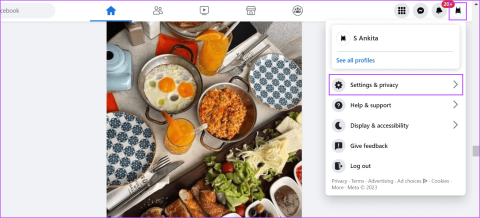
Facebook 等社群媒體應用程式是發布日常生活或與他人保持聯繫的絕佳工具。然而,有時這一切可能會變得難以承受。但如果您不想永久離開,您可以在所有裝置上登出 Facebook 和 Messenger,享受一段脫離網路的時光。
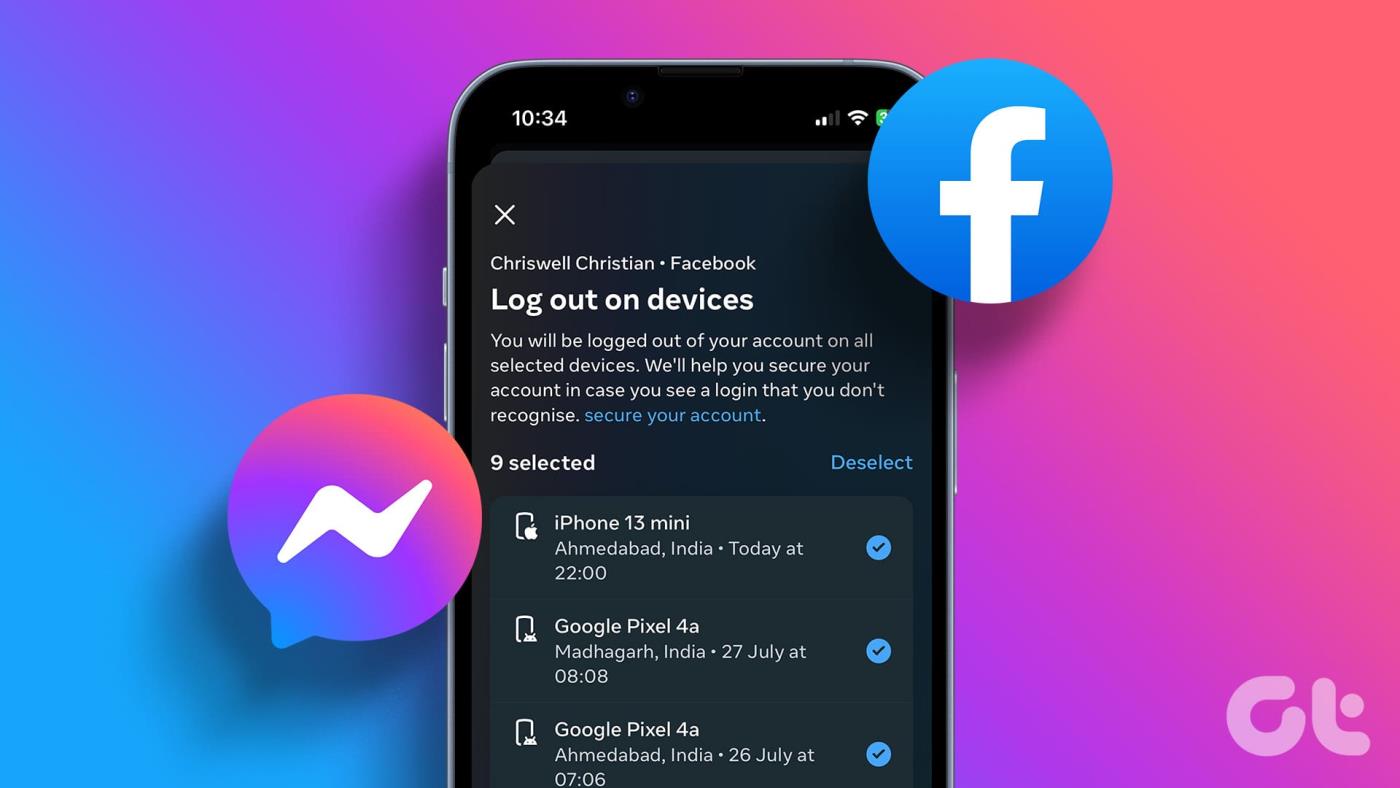
在所有裝置上登出 Facebook 和 Messenger 的功能為您的 Facebook 帳號增加了額外的安全層。透過此功能,您可以檢查目前正在使用您的 Facebook 帳戶的所有裝置、透過何種裝置以及從何處進行。瀏覽清單後,選擇所有不需要的設備並繼續大量登出。讓我們詳細展示該過程。
注意:大量登出選項會將您從所有 Facebook 和 Messenger 裝置中登出,無論您最初從哪個應用程式觸發請求。
使用 Meta 的帳戶中心功能,您現在可以檢查和控制所有連接的 Meta 帳戶。因此,如果您想退出 Facebook 上的所有裝置並隱身一段時間,只需打開 Facebook 桌面或行動應用程序,然後透過帳戶中心從所有已登入的裝置登出即可。以下是具體操作方法。
第 1 步:在任意網頁瀏覽器上開啟 Facebook。
第 2 步:在右上角,點擊您的個人資料圖示。
步驟3:然後,點選「設定和隱私」。

第四步:現在,點選「設定」。
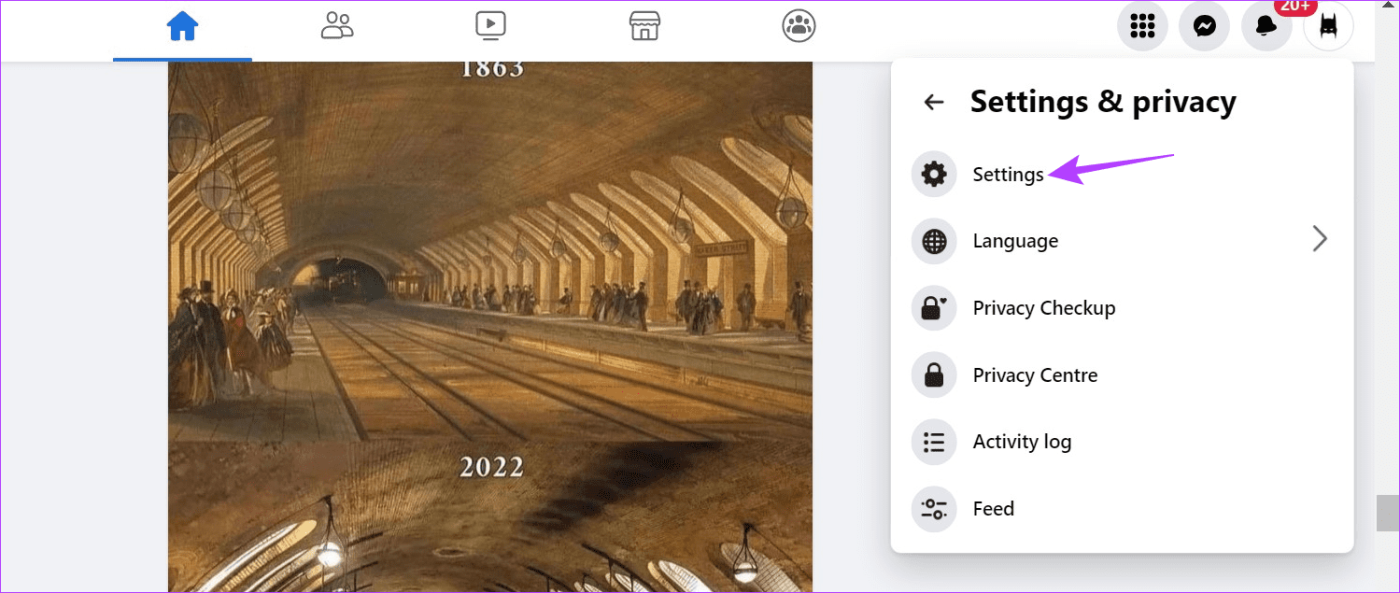
步驟5:前往側面板並點選「帳戶中心」。
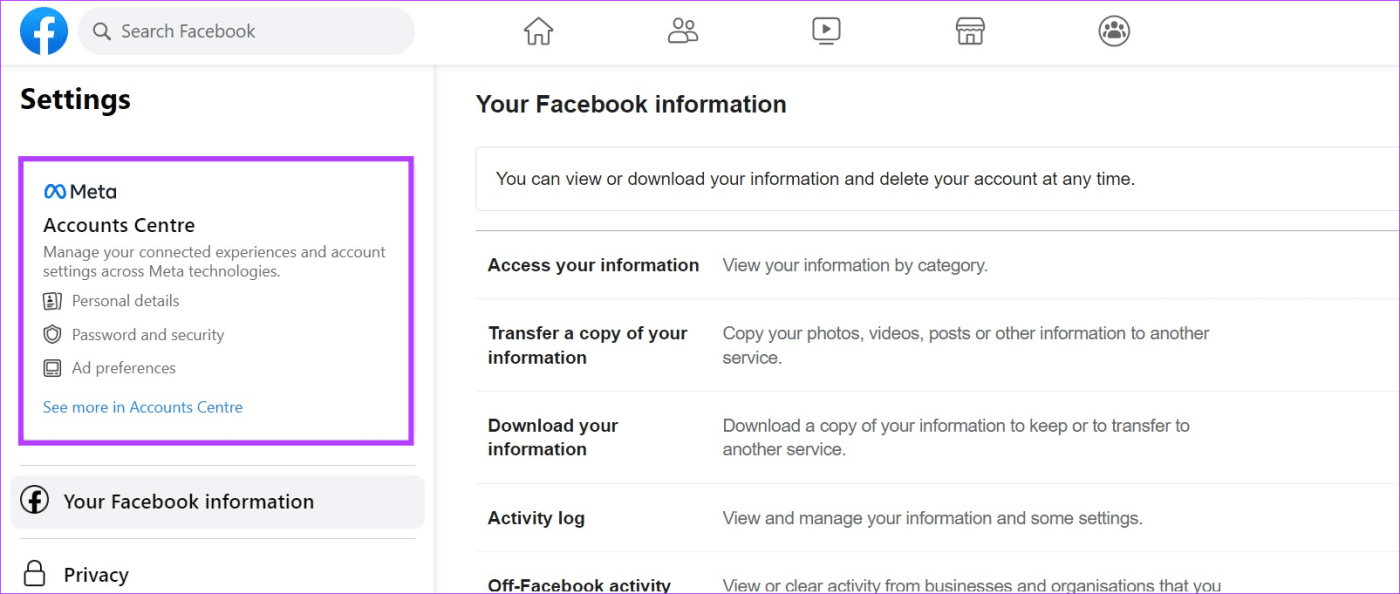
第 6 步:從選單選項中按一下「密碼和安全性」。
步驟7:在這裡,點擊「您登入的位置」。
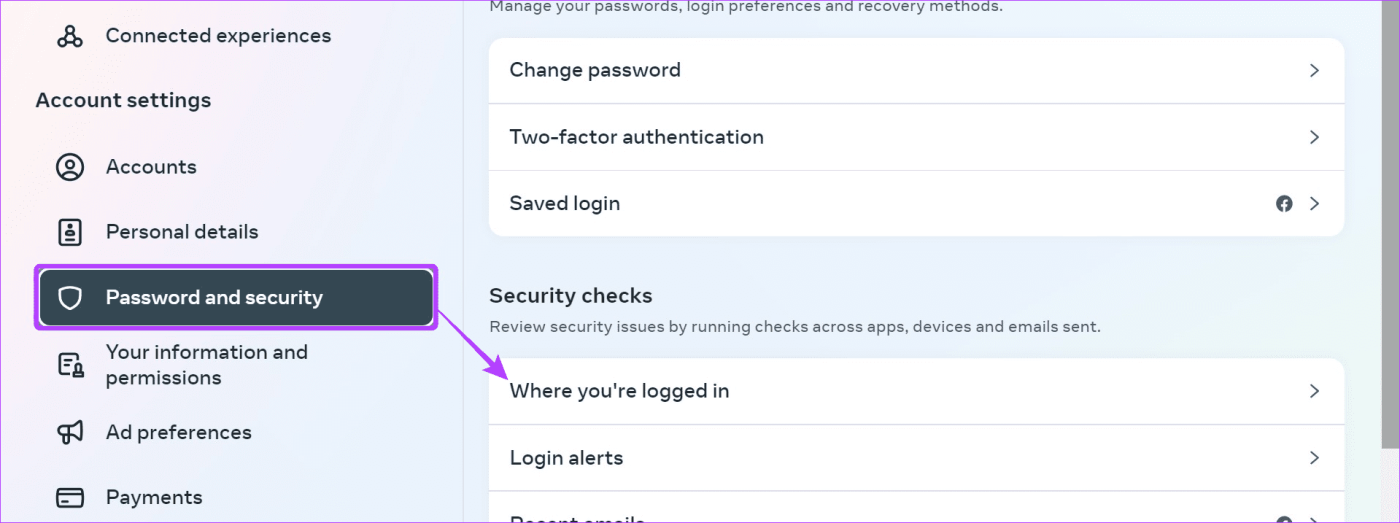
第 8 步:現在,前往「帳戶」並點擊「裝置」。這將開啟您的帳戶目前登入的裝置清單。
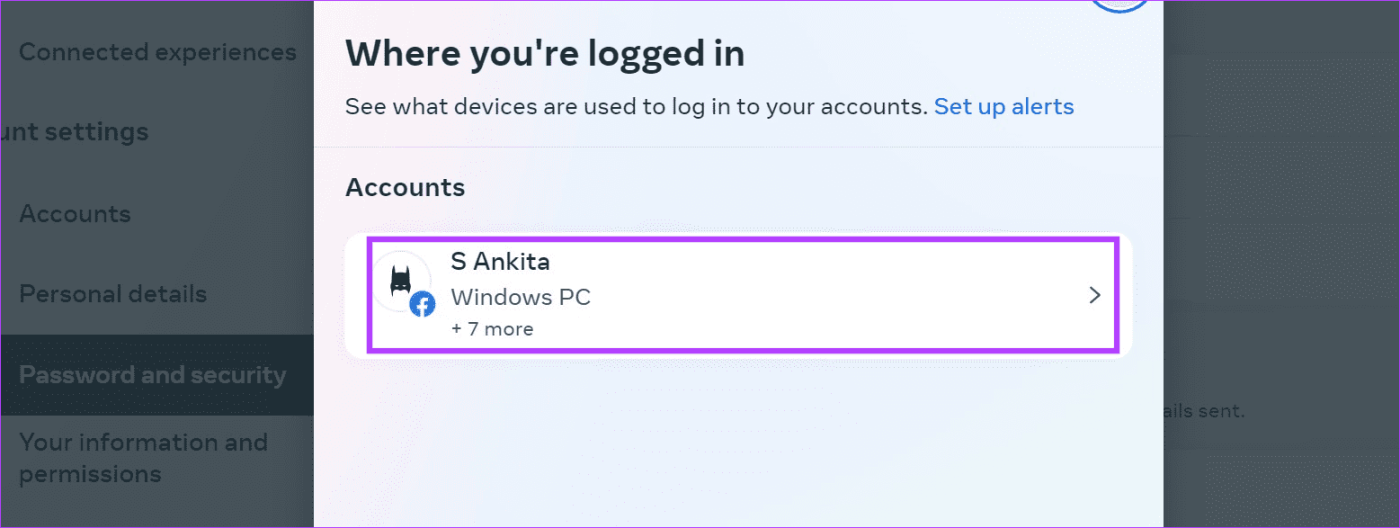
步驟 9:向下捲動並按一下「選擇要登出的裝置」。
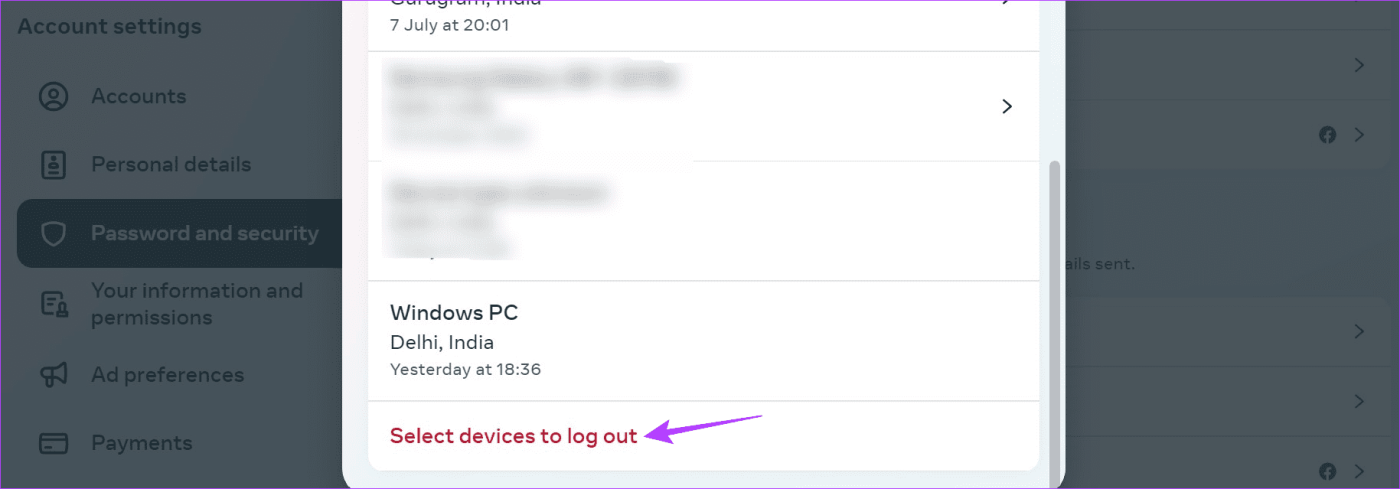
步驟10:選擇相關設備,完成後點選「登出」。
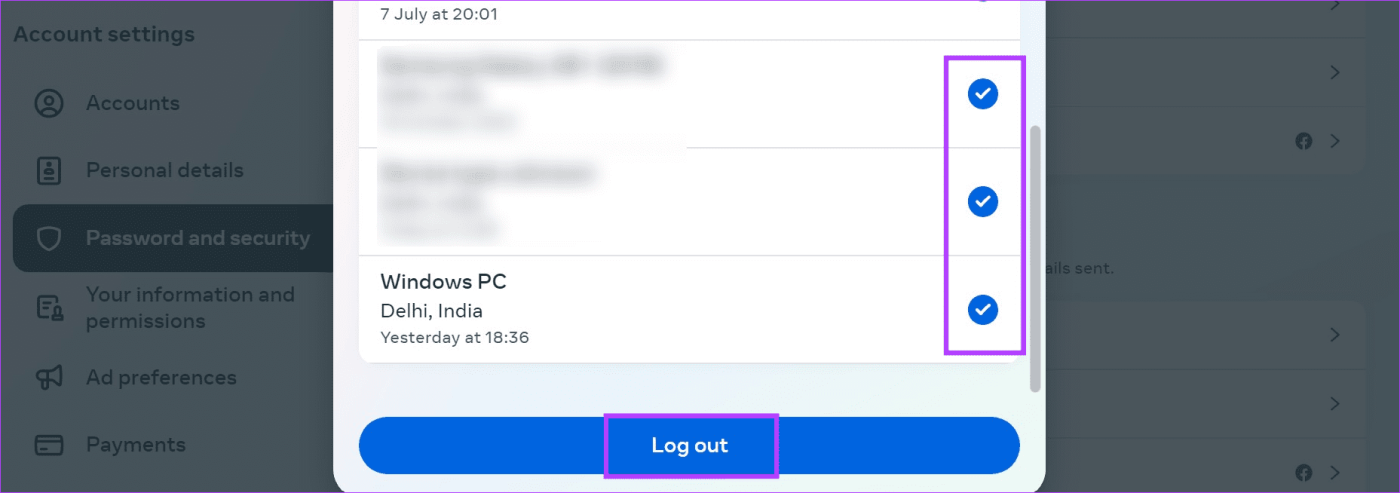
第 11 步:再次按一下「註銷」進行確認。這將立即使您從所有其他設備中註銷。
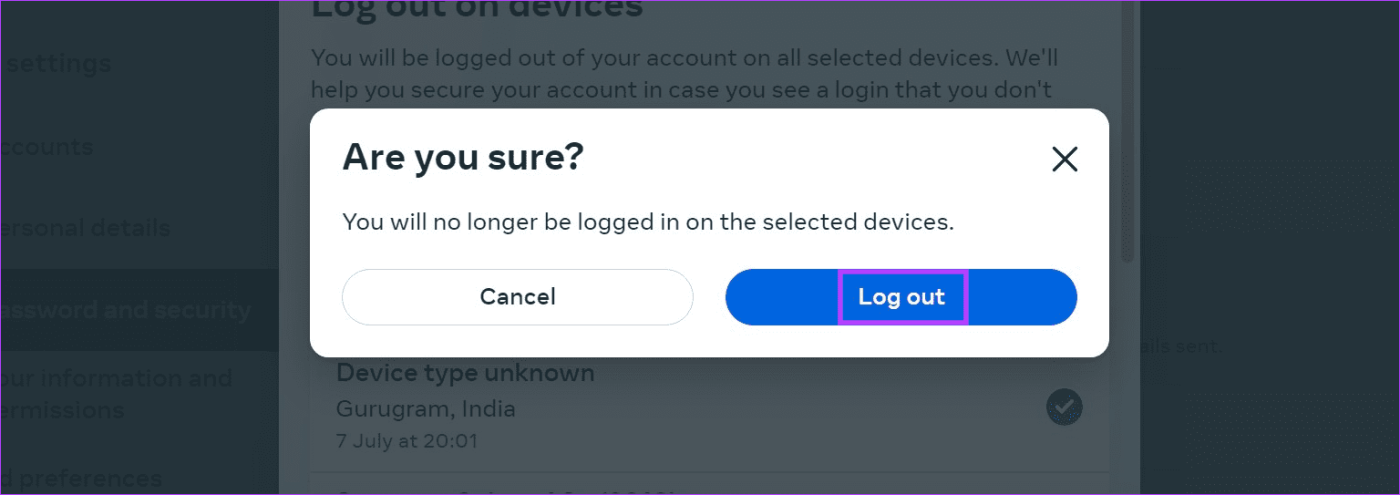
步驟12:現在,使用上面的連結返回Facebook主頁。
步驟13:在這裡,點擊您的個人資料圖片。
第 14 步:按一下「註銷」。
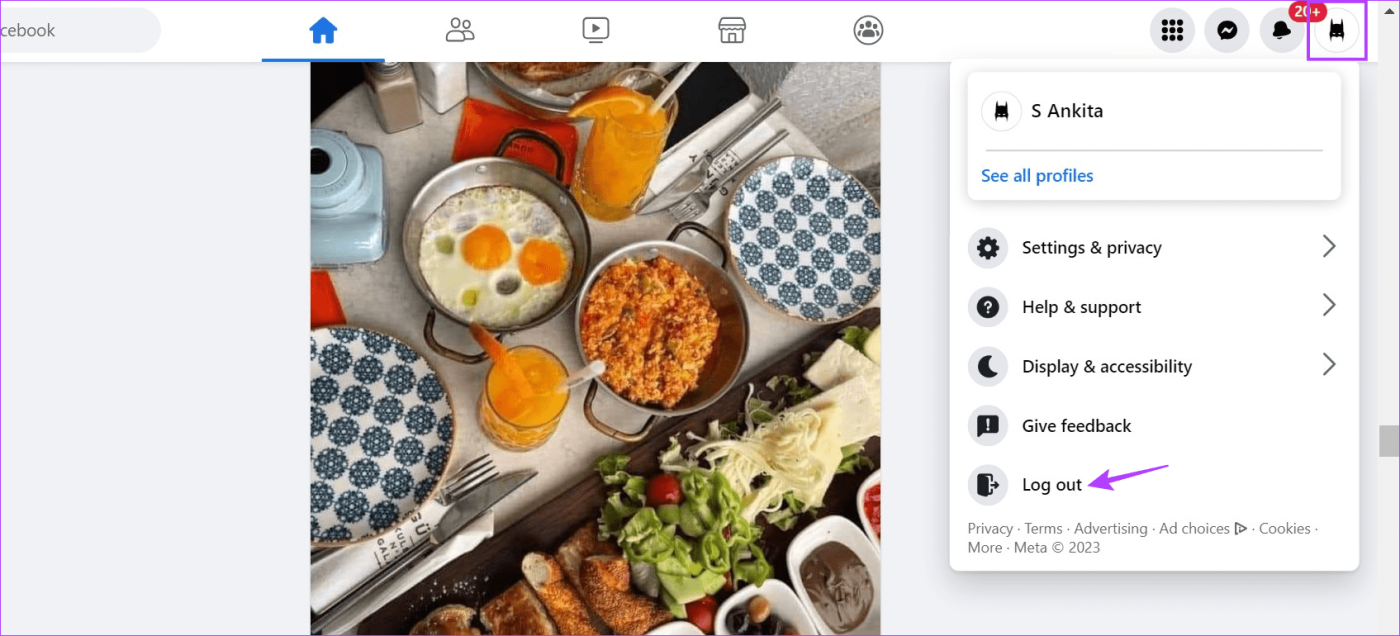
這將使您退出 Facebook 上的所有設備,包括您目前使用的設備。
第 1 步:開啟 Facebook 行動應用程式。
步驟 2:點選右上角的漢堡圖示。 iOS 用戶可以點擊右下角的個人資料圖片。
第 3 步:現在,向下捲動並點擊「設定和隱私」。
步驟 4:選單選項可見後,點選「設定」。
第 5 步:在這裡,點擊「帳戶中心」。
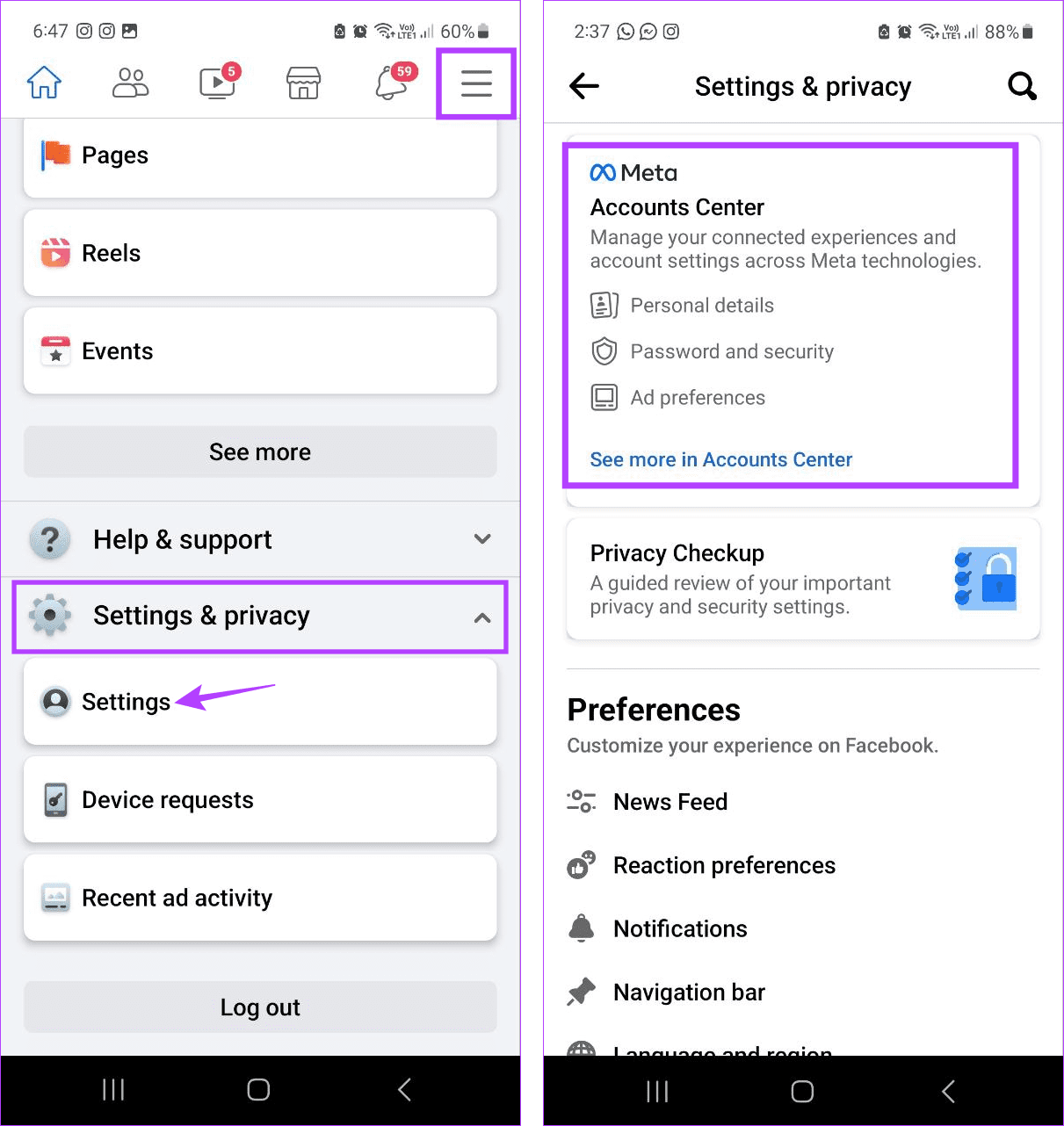
第 6 步:現在,點擊「密碼和安全性」。
步驟7:然後,點選「您登入的位置」。
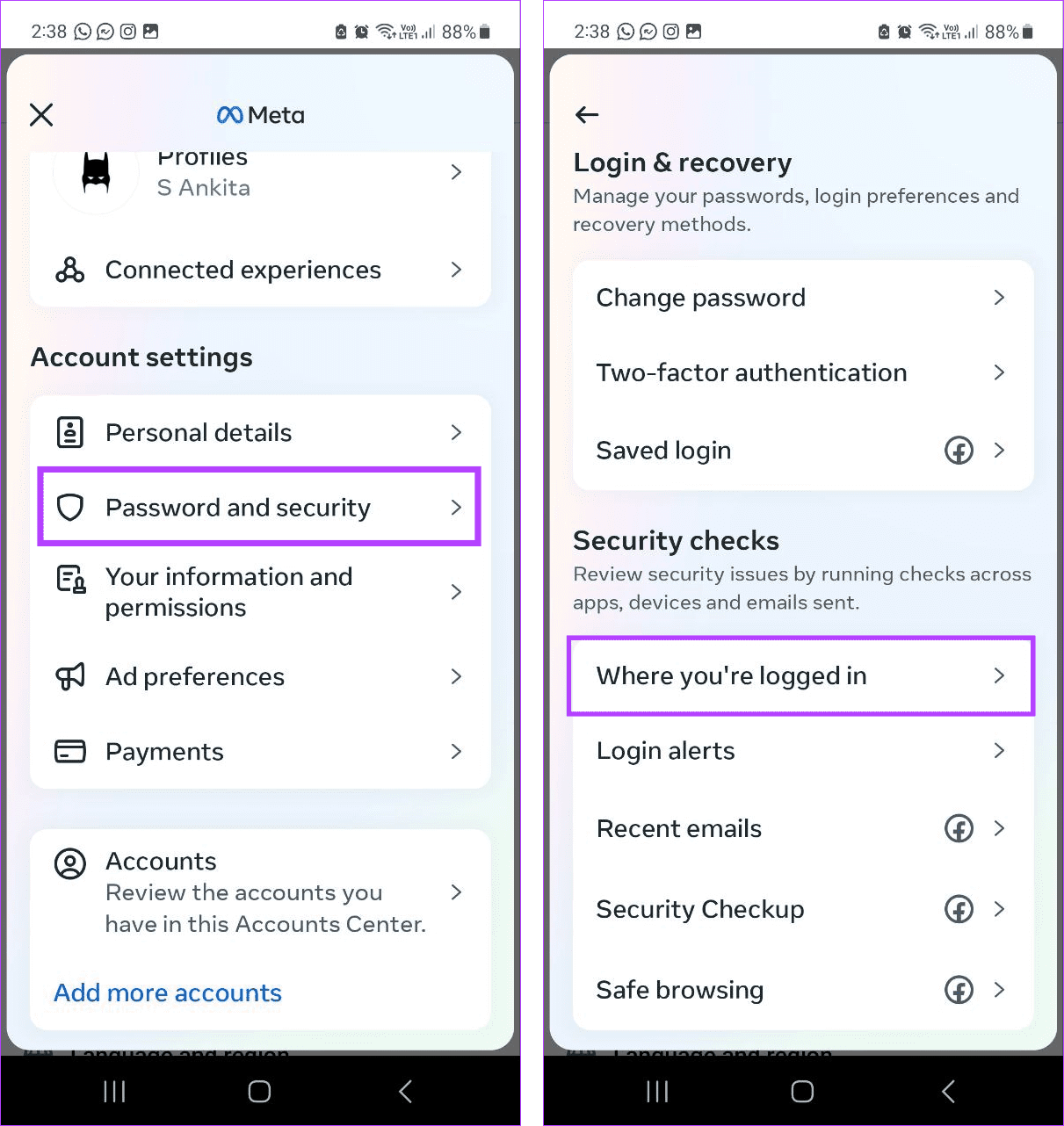
第 8 步:點擊您的帳戶名稱。
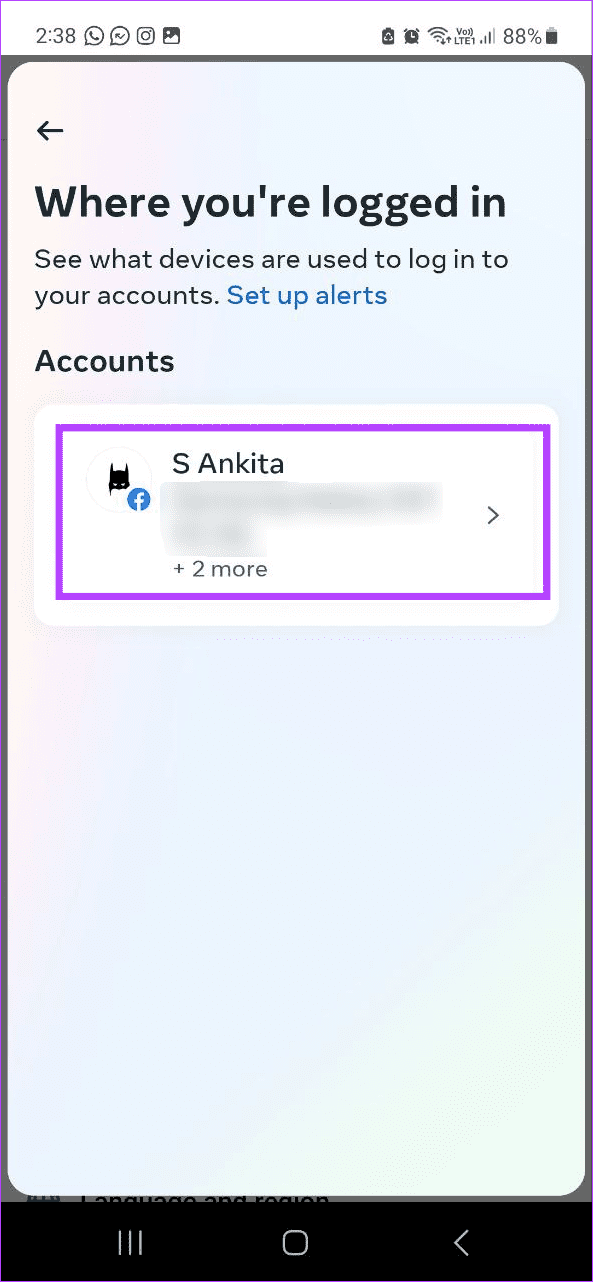
步驟 9:目前登入裝置的清單開啟後,向下捲動並點選「選擇要登出的裝置」。
步驟10:點選選擇相關設備,然後點選「登出」。
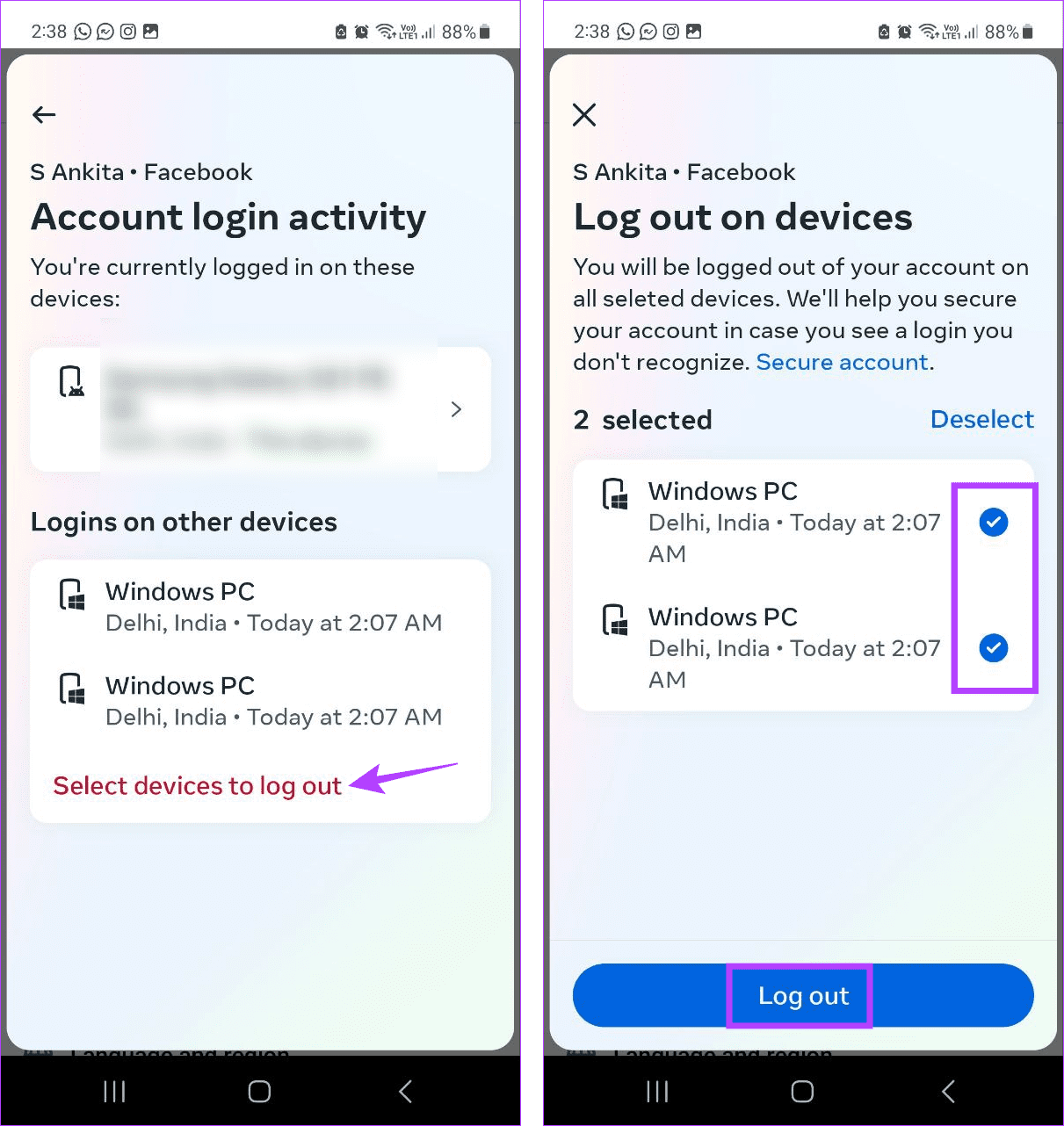
步驟11:現在,返回主設定頁面並點擊「登出」。
第 12 步:再次點選「註銷」進行確認。
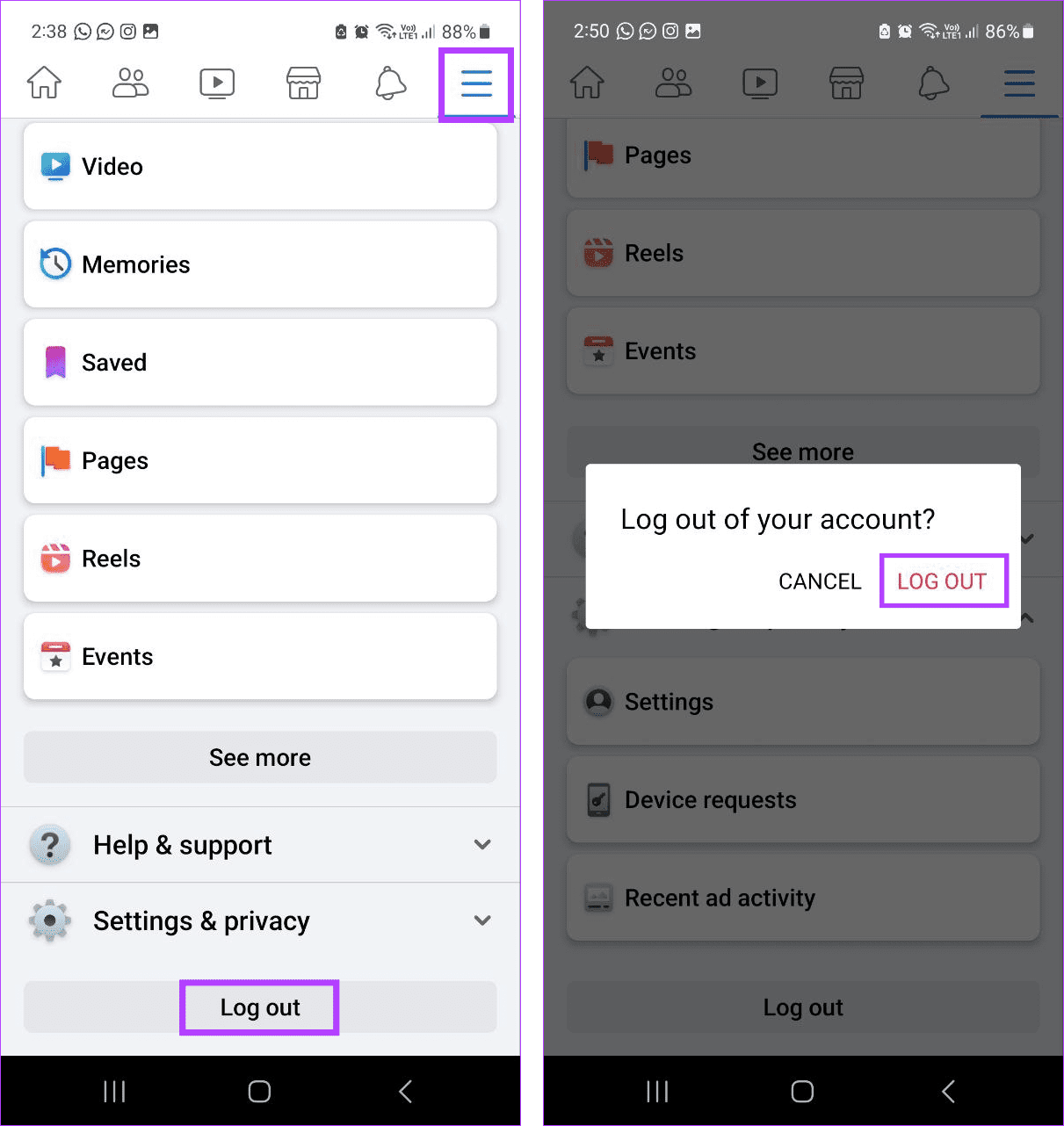
這將允許您立即從所有裝置上登出 Facebook。
另請閱讀: 當有人去世時如何關閉 Facebook 帳戶
由於 Messenger 在某種程度上是 Facebook 的一部分,因此兩個應用程式之間的一些設定和功能是相互關聯的。這也適用於註銷的能力。因此,您可以在使用網頁瀏覽器時按照上述步驟登出 Messenger,因為 Messenger 桌面應用程式在嘗試登出時會將您重新導向至 Facebook。
但是,您可以使用 Messenger 行動應用程式開啟 Meta 的帳戶中心。然後,按照選項登出 Messenger,而不使用 Facebook 應用程式。以下是具體操作方法。
步驟 1:開啟智慧型手機上的 Messenger 應用程序,然後點擊左上角的漢堡圖示。
第 2 步:在這裡,點擊齒輪圖示。
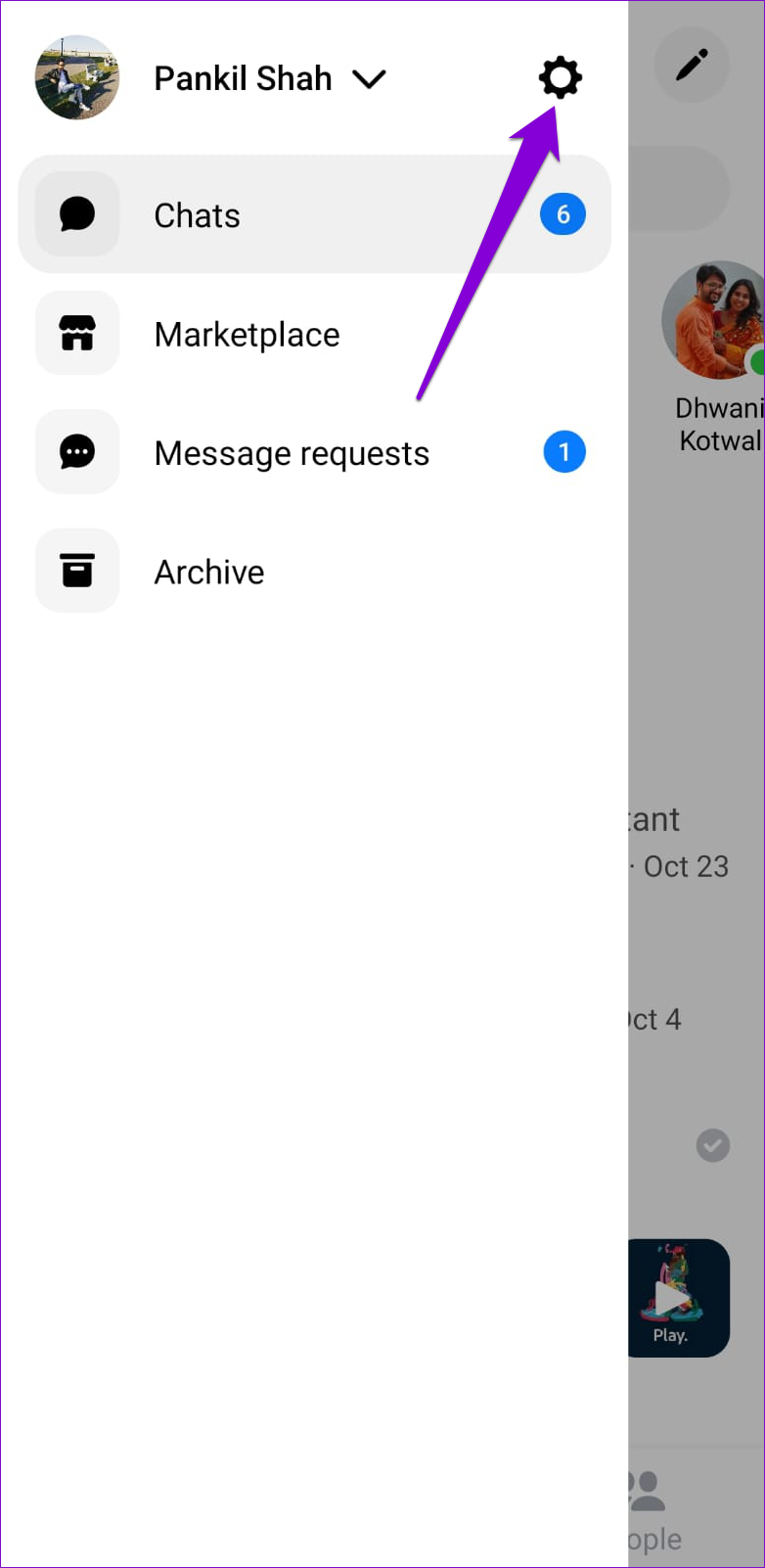
步驟 3:向下捲動並點擊「帳戶中心」。
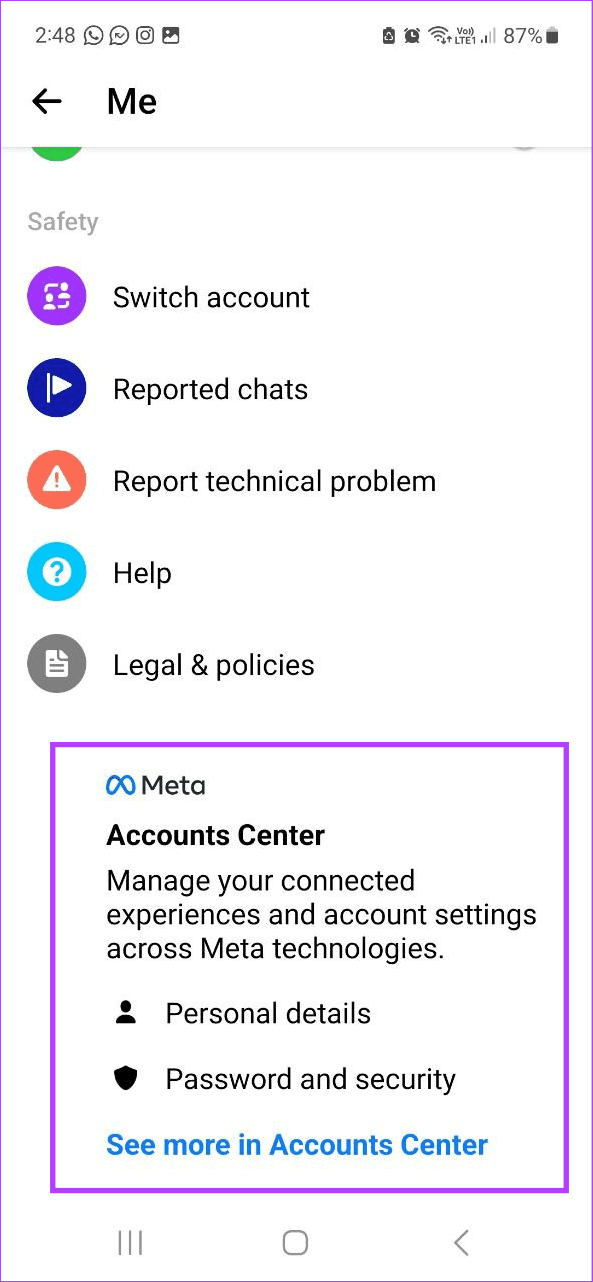
第 4 步:點選「密碼與安全性」。
第 5 步:現在,點擊「您登入的位置」。
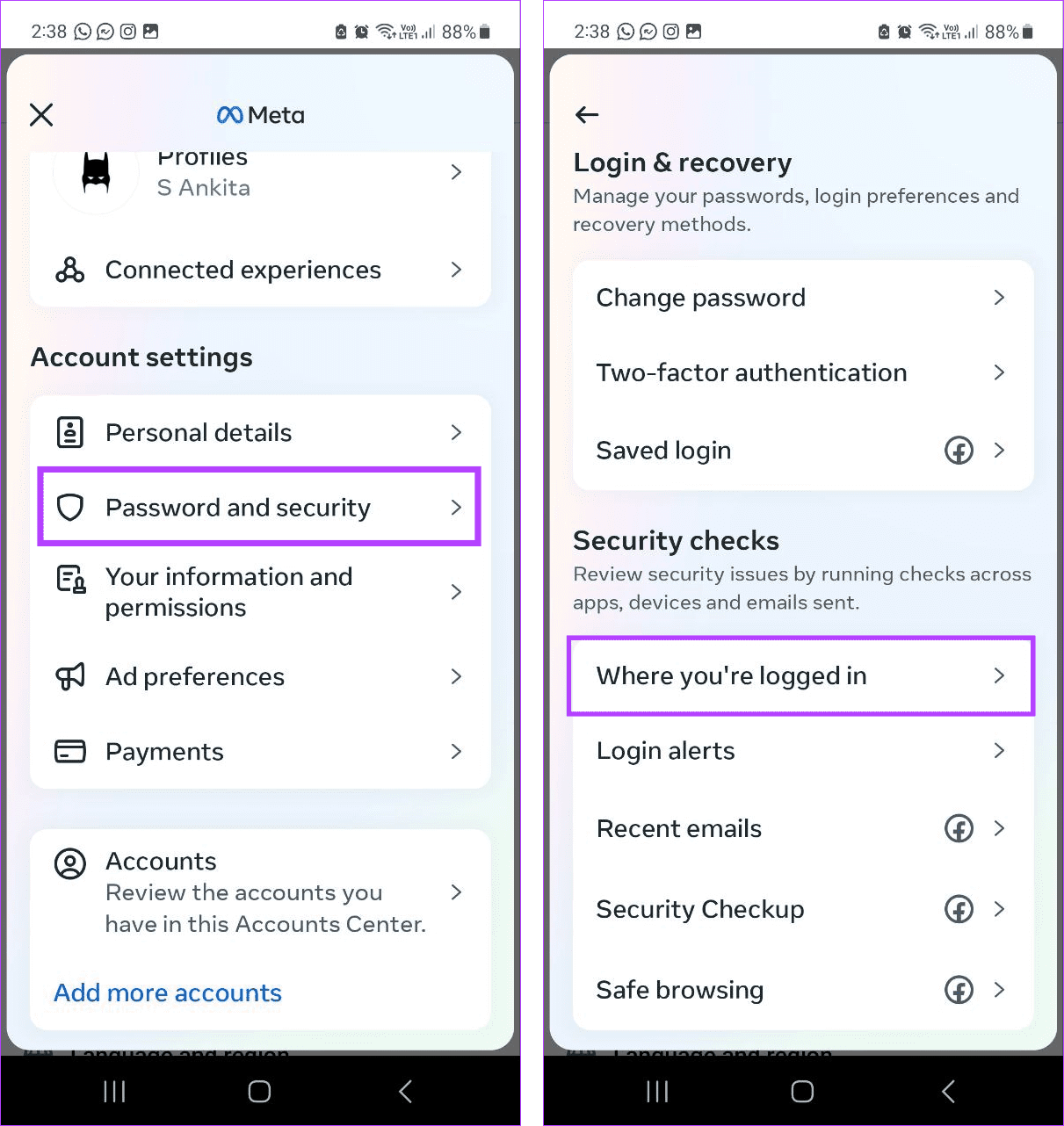
第 6 步:在這裡,點擊您的裝置。
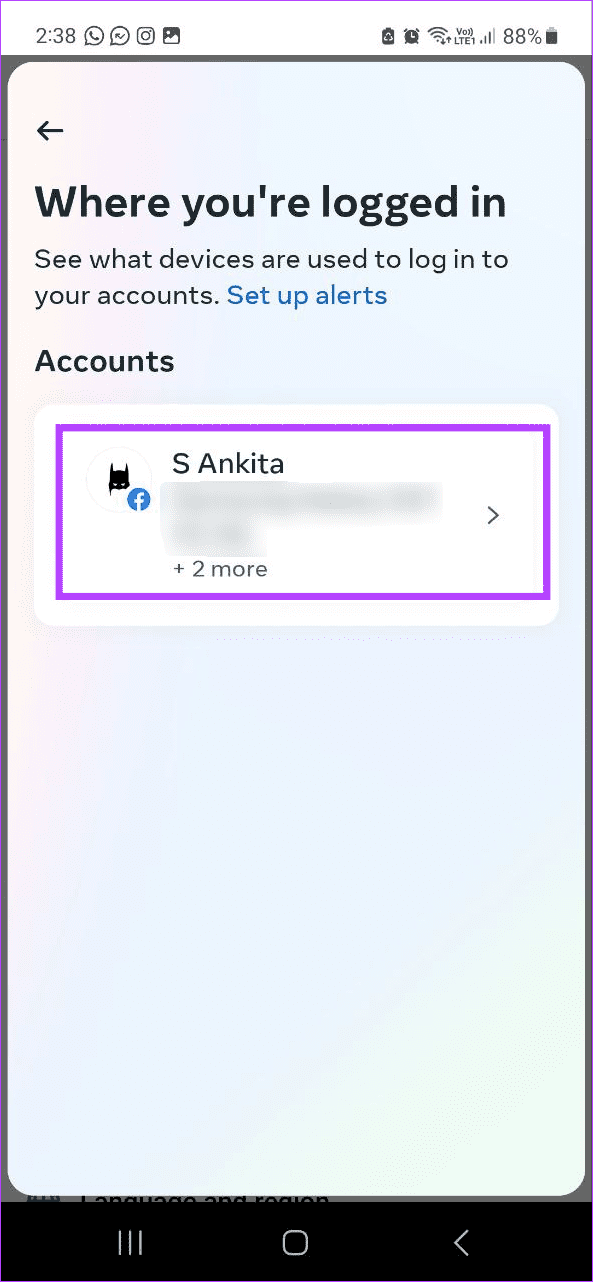
步驟 7:然後,點選「選擇要登出的裝置」。
步驟 8:選擇您想要登出的設備,然後點選「登出」。
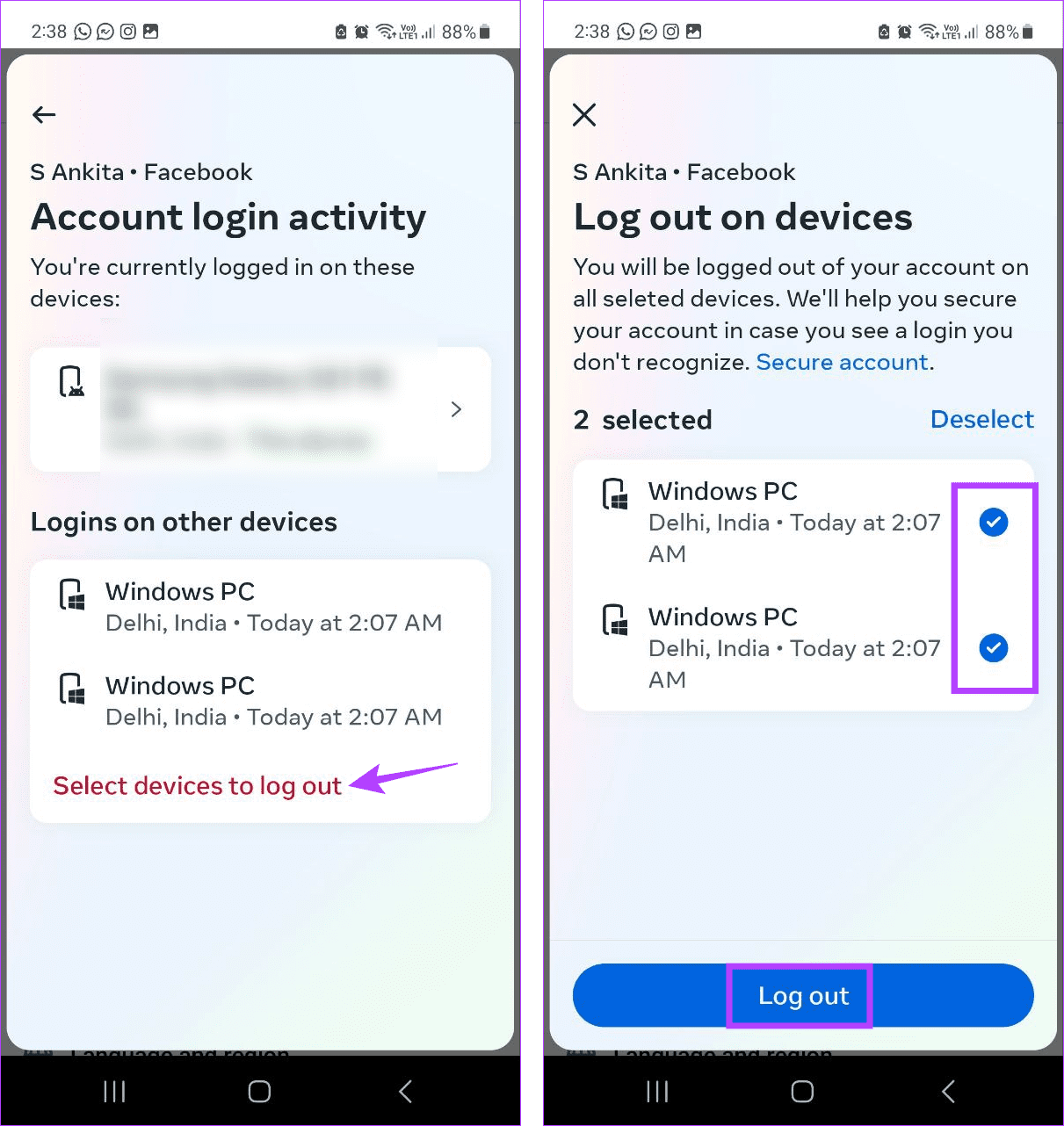
這將允許您立即從所有裝置上登出 Messenger,目前工作階段除外,目前工作階段將保持活動狀態。如果還想從中退出,請繼續下一部分。
為了確保您也從目前裝置登錄,除了從智慧型手機卸載 Messenger 應用程式之外別無選擇。以下是執行此操作的步驟。
第 1 步:長按 Messenger 應用程式。
步驟 2:在這裡,點選「卸載」。
第 3 步:點選「確定」。
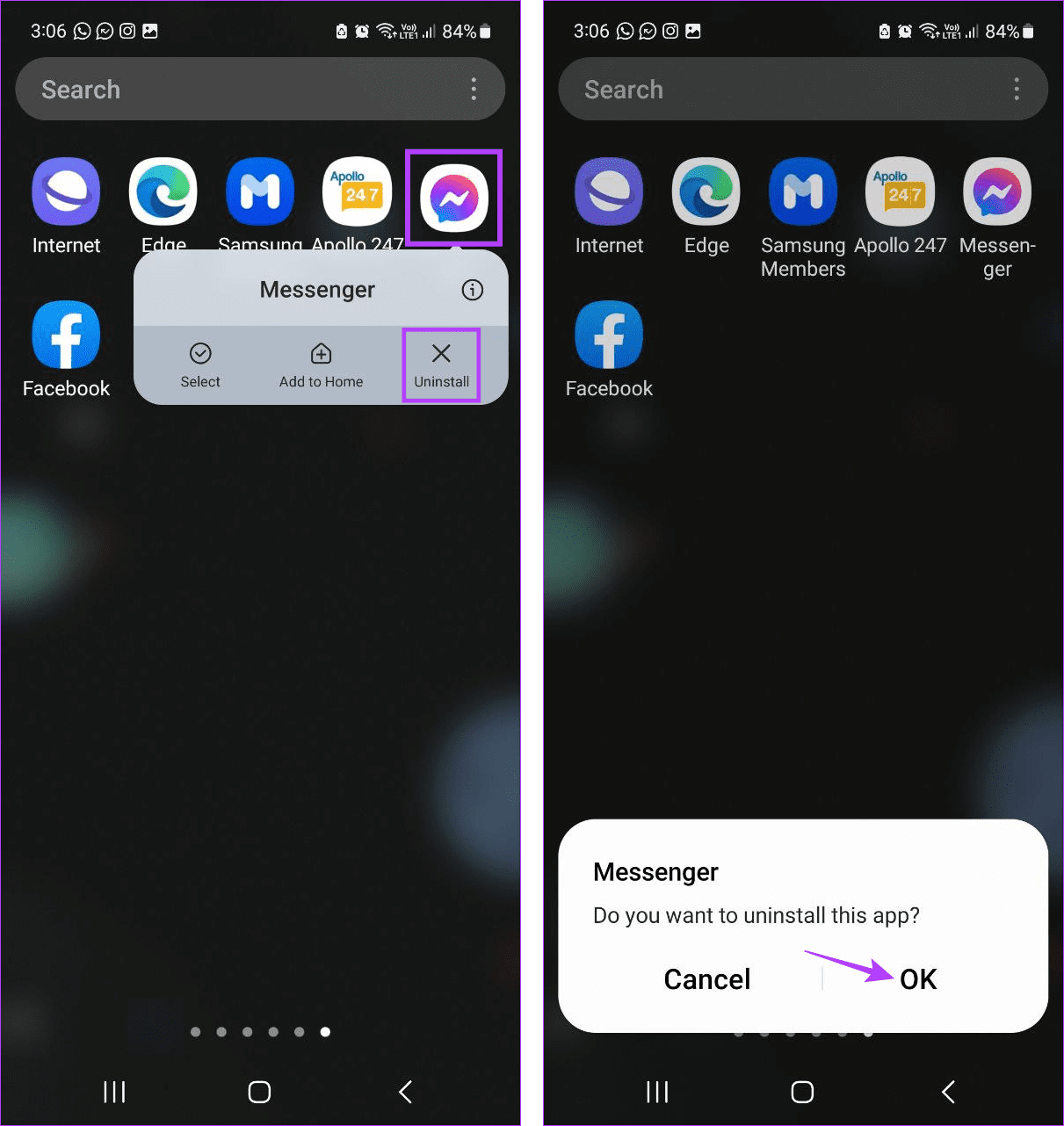
第 1 步:長按 Messenger 應用程式。
步驟 2:點選刪除應用程式。
步驟 3:然後,點選刪除應用程式。
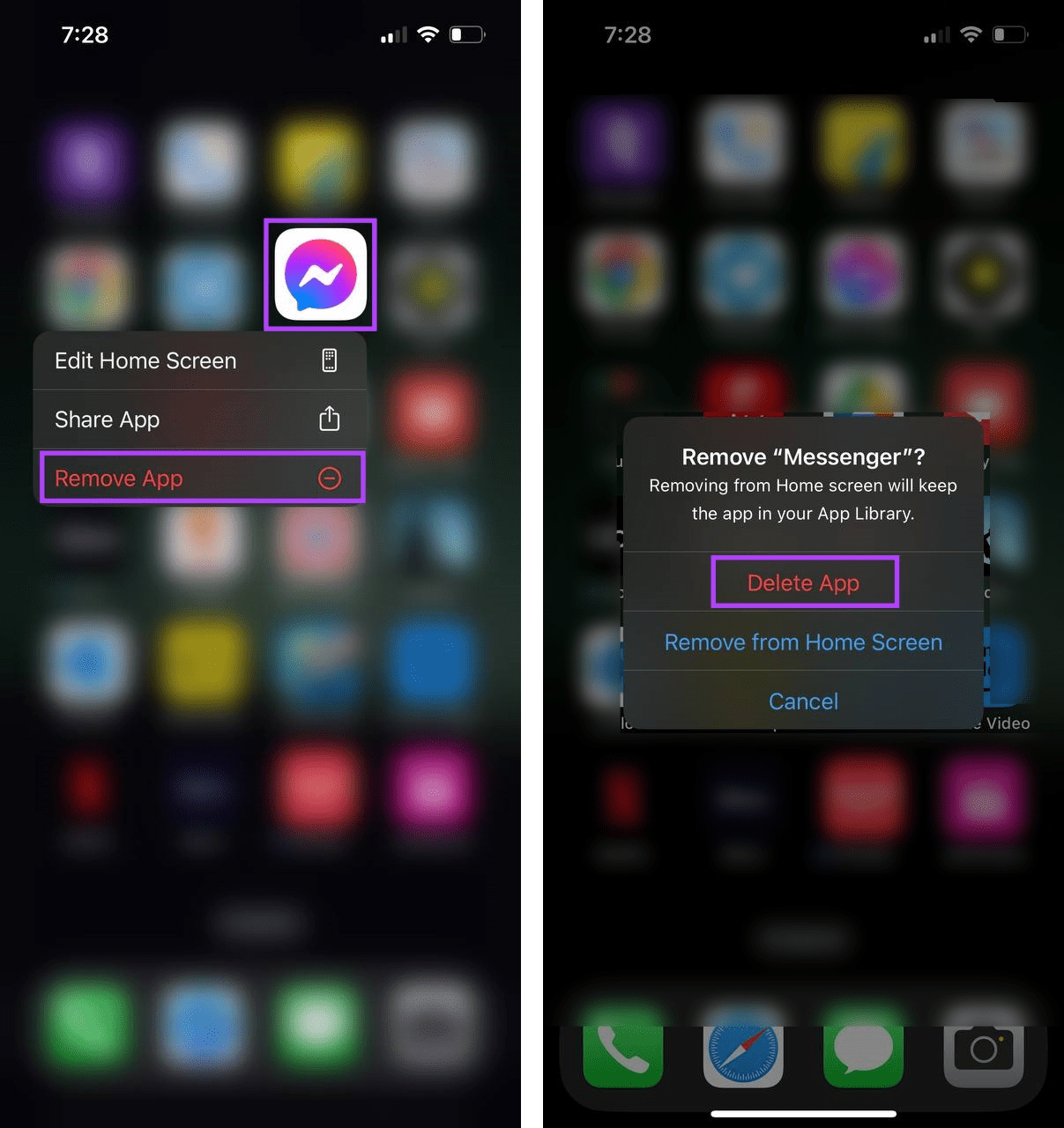
如果出現提示,請點擊刪除以完成該過程。 Messenger 卸載後,您也會從目前裝置上登出。
1. 登出 Messenger 是否也會讓您退出 Facebook?
單獨登出 Messenger 可能不會影響您的 Facebook 應用程式。但是,透過 Messenger 應用程式使用「登出所有裝置」選項,您將在所選裝置上登出 Facebook。
2. 清除快取是否會使您退出 Facebook 和 Messenger?
不會,清除 Facebook 和 Messenger 應用程式的快取不會讓您退出。
3. 更改 Facebook 密碼是否會讓您退出所有裝置?
是的,更改您的 Facebook 密碼可能會讓您從所有其他裝置上登出。
建議在所有裝置上登出 Facebook 和 Messenger,以享受優質的離線時間,而不必擔心持續不斷的通知。但是,如果您正在尋找更永久的內容,請考慮刪除您的 Facebook 帳戶。
發現解決 Google Meet 麥克風問題的有效方法,包括音頻設置、驅動程序更新等技巧。
在 Twitter 上發送訊息時出現訊息發送失敗或類似錯誤?了解如何修復 X (Twitter) 訊息發送失敗的問題。
無法使用手腕檢測功能?以下是解決 Apple Watch 手腕偵測不起作用問題的 9 種方法。
解決 Twitter 上「出錯了,重試」錯誤的最佳方法,提升用戶體驗。
如果您無法在瀏覽器中登入 Google 帳戶,請嘗試這些故障排除提示以立即重新取得存取權限。
借助 Google Meet 等視頻會議工具,您可以在電視上召開會議,提升遠程工作的體驗。
為了讓您的對話更加安全,您可以按照以下步驟在行動裝置和桌面裝置上為 Instagram 聊天啟用端對端加密。
了解如何檢查您的 Dropbox 安全設定有助於確保您的帳戶免受惡意攻擊。
YouTube TV 為我們提供了許多堅持使用的理由,因為它融合了直播電視、點播視頻和 DVR 功能。讓我們探索一些最好的 YouTube 電視提示和技巧。
您的三星手機沒有收到任何通知?嘗試這些提示來修復通知在您的 Samsung Galaxy 手機上不起作用的問題。








